Q-Diris è un software gratuito sostitutivo di Quad Explorer per Windows 10
Sei(Are) una di quelle persone che tengono aperti più Windows Explorer per spostare i file per organizzare i tuoi file e cartelle in un modo migliore, allora Q-Dir è per te. Q-Dir è un Quad Explorer , basato su Windows Explorer che fondamentalmente ti offre una visualizzazione quad dei file sul tuo explorer. Non è solo quad-view, ma ti consentirà di sfogliare i file in quattro posizioni diverse contemporaneamente.
Sostituzione Q-Dir Quad Explorer
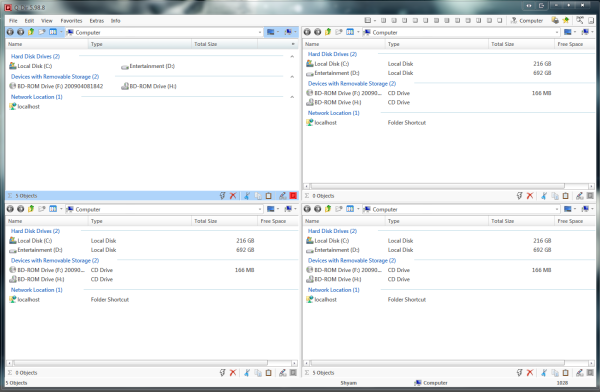
Quando installi il freeware per la prima volta, puoi scegliere se desideri una versione installata o una versione portatile. Se stai utilizzando una versione precedente di Windows come Windows XP o Windows Vista , devi prima estrarre il programma di installazione dal file zip e quindi installarlo.
Poiché ha una versione portatile, semplifica il test dell'applicazione senza preoccuparsi che file e voci entrino nel registro o in qualsiasi altra posizione. Anche per le persone a cui piace portare alcune utili utilità nella propria USB , Q-Dir sarà un'aggiunta eccellente.
Quando si parla dell'aspetto grafico dell'applicazione, Q-Dir è personalizzabile in molti modi senza perdere l'essenza del tradizionale Windows Explorer. Quando dico che non perde l'essenza di Windows Explorer , quello che intendo è che le icone, il menu di scelta rapida, ecc., Sono gli stessi, quindi non ti sembrerà di lavorare in un ambiente completamente diverso.
Dato che hai la vista quad, hai un sacco di proprietà con cui lavorare e ci sono diverse viste tra cui puoi scegliere come Quad View , 3-Dir, 2-Dir, 4 tile verticalmente(Vertically) , 3 tile verticalmente(Vertically) , 4 tile orizzontalmente(Horizontally) , eccetera.
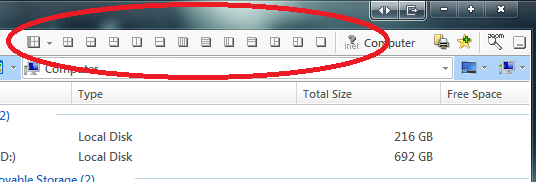
C'è un pulsante Esegui(RUN) che ha un paio di utilità di Windows incorporate al suo interno come Regedit , Blocco note(Notepad) , DxDiag , ecc. Guarda lo screenshot per vedere l'elenco completo delle scorciatoie disponibili.
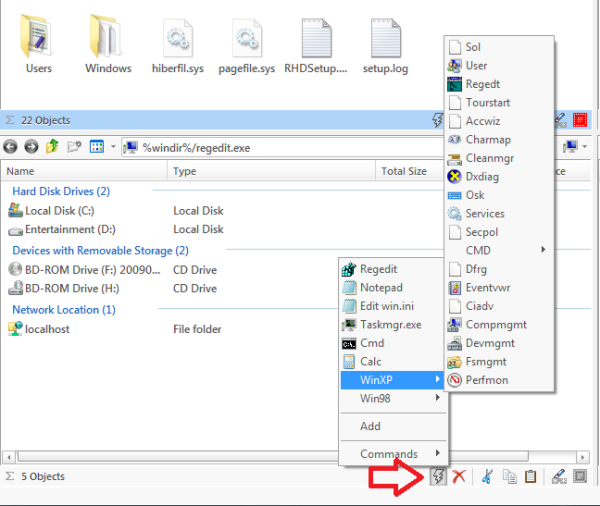
La parte migliore di questa funzione è che è completamente personalizzabile. Vai al menu Extra e fai clic su Altre opzioni. (Extras)Otterrai la schermata delle opzioni in cui puoi definire i tuoi programmi di scelta rapida, può essere un file EXE o Batch . Quindi, se sei un amministratore di sistema(System Administrator) , un professionista IT(IT Pro) o solo un utente esperto, questa opzione può essere estremamente utile.
Questa è solo la punta dell'iceberg. Ci sono molte più opzioni come la possibilità di esportare l'elenco di nomi di file con dimensioni e altre informazioni da Explorer in un file di testo. Inoltre, hai la possibilità di stampare la vista corrente è un modo davvero accurato. La maggior parte delle opzioni relative alla visualizzazione si trovano nel menu Extra come la visualizzazione predefinita di (Extras)Q-Dir , la visualizzazione ad albero , le opzioni di visualizzazione (Tree)elenco(List) , ecc.
Per concludere, Q-Dir è una piccola applicazione estremamente utile con un ingombro minimo. Se stai cercando un sostituto di Explorer, dovresti testare Q-Dir . Rispetto alle altre alternative e sostituzioni di Windows Explorer(Windows explorer replacement and alternatives) , è in grado di resistere abbastanza bene. Puoi scaricare Q-Dir da qui(here)( here) .
Related posts
Come utilizzare SysInternals Process Explorer tool per Windows 10
Come abilitare Legacy Search Box in File Explorer di Windows 10
Make Explorer Taskbar Scorciatoia Apri la tua cartella preferita in Windows 10
Come effettuare tutte le finestre Aprire Maximized o a schermo intero in Windows 10
File Explorer si blocca o si blocca durante la creazione di New folder in Windows 10
7 modi per condividere file e cartelle da Esplora file (in Windows 10 e Windows 8.1)
Come aggiungere o rimuovere Security tab da File Explorer in Windows 10
Explorer non si aggiorna in Windows PE Mode in Windows 10
Display Qualsiasi file, cartella, programma in questo PC folder di Windows 10
Windows 10 File Explorer non risponde? 8 Ways per risolverlo!
Come rimuovere OneDrive da Windows 10 File Explorer
Cancella la cronologia dei file recenti di Esplora file in Windows 10
Come utilizzare le viste File Explorer in Windows 10 come un professionista
Quale browser farà durare più a lungo la batteria in Windows 10?
Come eseguire i comandi da File Explorer in Windows 10
Come disinstallare Internet Explorer da Windows 10
Come rinominare tutti i file in una cartella in Windows 10
Fix File Explorer non si aprirà in Windows 10
Fix Favorites mancante in Internet Explorer su Windows 10
Abilita o disabilita Status Bar in File Explorer in Windows 10
